Une fois que vous avez déployé vos rapports et sources de données, vous pouvez passer à l’aspect sécurité. L’approche la plus simple pour définir des stratégies de sécurité concernant vos rapports consiste à utiliser les groupes SharePoint par défaut et les niveaux d’autorisation. Le tableau 1 présente les stratégies en
Configuration de la sécurité
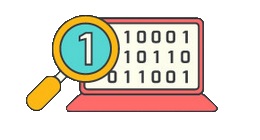
question par groupe et par niveau d’autorisation. La sécurité SharePoint commence au niveau du site supérieur. Les bibliothèques et leurs contenus héritent alors des stratégies de sécurité, ce qui facilite la maintenance.
Au sein du site, vous mappez des groupes ou utilisateurs Windows avec un niveau d’autorisation pour chaque bibliothèque ou élément de bibliothèque. Cela s’apparente fortement au modèle de sécurité à base de rôles en mode natif. Pour remplacer les autorisations héritées au niveau d’une bibliothèque sélectionnée complète, ouvrez Internet Explorer, accédez à la bibliothèque Reports sur votre site MOSS (par ex., http:// votre_serveur/Reports Library), cliquez sur Settings, puis sur Document Library Settings.
Dans la section Permissions and Management de la page Cus tomize Reports Library, cliquez sur Permissions pour cette bibliothèque de documents. Au niveau de la page Permissions, vous pouvez ajouter ou supprimer des utilisateurs et modifier des autorisations. Pour ajouter un nouvel utilisateur, cliquez sur Actions, sur Edit Permissions, puis sur OK pour confirmer l’annulation des autorisations de niveau site et la création d’autorisations uniques pour la bibliothèque Reports.
Vous pouvez désormais ajouter de nouveaux utilisateurs en cliquant sur New et en fournissant des noms d’utilisateurs et de groupes. Vous associez ensuite l’utilisateur ou le groupe à un groupe SharePoint existant, afin qu’il hérite du niveau d’autorisation approprié, ou vous pouvez affecter explicitement un niveau d’autorisation. Pour supprimer un utilisateur, accédez à la page Permissions, cochez la case à gauche de chaque utilisateur à retirer, puis cliquez sur Actions, sur Remove User Permissions et enfin sur OK afin de confirmer.
Téléchargez cette ressource

État des lieux de la réponse à incident de cybersécurité
Les experts de Palo Alto Networks, Unit 42 et Forrester Research livrent dans ce webinaire exclusif leurs éclairages et stratégies en matière de réponses aux incidents. Bénéficiez d'un panorama complet du paysage actuel de la réponse aux incidents et de sa relation avec la continuité de l'activité, des défis auxquels font face les entreprises et des tendances majeures qui modèlent ce domaine. Un état des lieux précieux pour les décideurs et professionnels IT.
Les articles les plus consultés
Les plus consultés sur iTPro.fr
- Le World Cyber Ranking, 1er classement mondial de la cybersécurité des entreprises
- Comment le Quarter Plan permet d’aligner IT et Métiers pour délivrer
- Explosion des attaques d’ingénierie sociale en 2025
- SI sous pression : 3 signes que vos flux sont mal orientés
- Transformation numérique : les entreprises françaises changent de méthode de gestion de projet en cours de route










